Impedisci a Microsoft Surface di andare a dormire costantemente
Trattare con Microsoft Surface che va a dormirecostantemente può essere fastidioso. Quindi devi riaccenderlo, scorrere attraverso la schermata di blocco e accedere ogni volta. Per impostazione predefinita, Microsoft Surface con Windows RT è impostato per andare a dormire ogni due minuti per impostazione predefinita. Questa è l'impostazione se è scollegato o collegato all'alimentazione. Puoi modificare questo comportamento regolando le impostazioni di alimentazione, ecco come.
Regola le impostazioni di alimentazione di Microsoft Surface
Usa la scorciatoia da tastiera WinKey + X per visualizzare il menu dell'utente avanzato e selezionare Opzioni risparmio energia.

Opzioni risparmio energia si apre in modalità Desktop, fare clic su Modifica impostazioni piano.
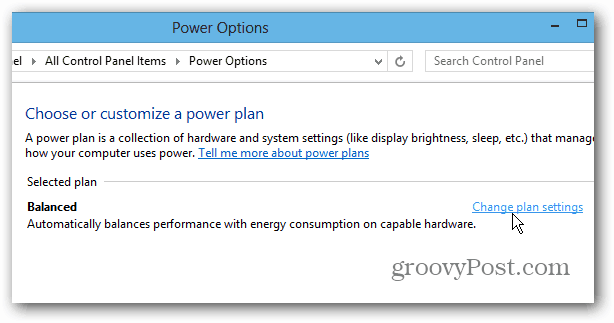
Qui è dove puoi modificare la quantità di tempo che trascorre prima che Surface vada in stop.
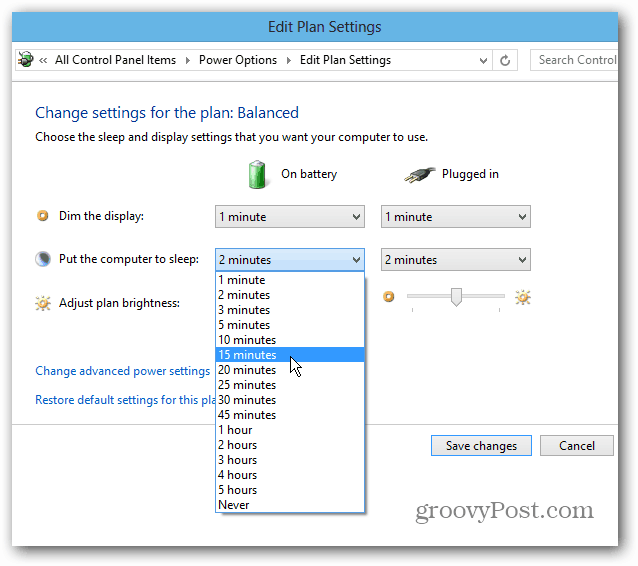
Configura la quantità di tempo che desideri quando èfunziona a batteria o quando è collegato. Quando Surface è collegato, seleziono più tempo e solo pochi minuti in più quando è a batteria. Lasciare l'impostazione Dim Display sul valore predefinito è la cosa migliore per risparmiare la carica della batteria mentre funziona a batteria. Non spegne il display, ma lo rende solo meno luminoso.
Dopo aver effettuato le selezioni, assicurati di toccare Salva modifiche.
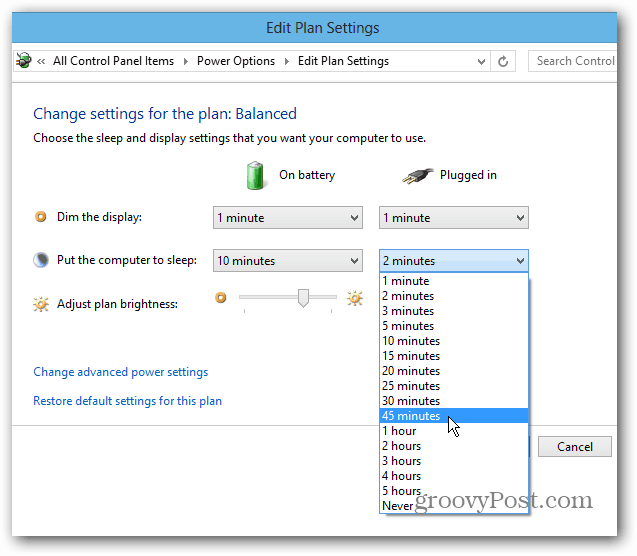
Andare a dormire ogni due minuti fa benerisparmiare la carica della batteria, ma è molto fastidioso quando stai cercando di fare le cose. Si comprometterà un po 'di tempo della batteria aumentando il tempo fino a quando non si dorme, ma sarà meno infastidito. Soprattutto mentre lo usi come laptop e lo hai collegato.









lascia un commento